نحوه لغو و بازیابی یادداشت ها در آیفون

نحوه بازگردانی و بازگردانی یادداشت ها در آیفون، آیا هنگام یادداشت برداری در برنامه Notes اشتباه کرده اید؟ نگران نباشید، در زیر همه راههای لغو و بازیابی یادداشتها در آیفون آمده است.
iOS 15 از افزودن برچسب ها به یادآورها برای آسان تر کردن جستجو برای کاربران پشتیبانی می کند. در زیر نحوه ایجاد یادآوری در آیفون با برچسب ها آورده شده است .
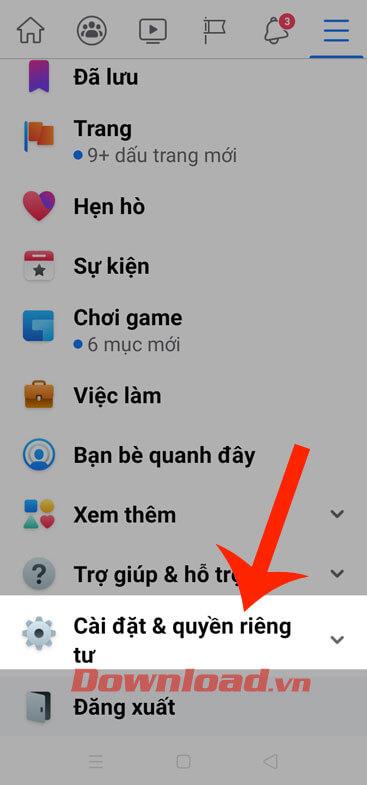
نحوه استفاده از یادآوری در آیفون با برچسب
Reminders برنامهای است که در آیفون موجود است و به کاربران کمک میکند فهرستهای کارهایی را که باید انجام دهند تهیه کرده و آنها را به ترتیب اولویت مرتب کنند. اگرچه Reminders در حال حاضر یک ابزار بهرهوری عالی است، اما اپل همچنان ویژگی خود را با معرفی برچسبها در iOS 15 بهبود بخشیده است.
برچسب ها چیست؟
برچسب ها یا هشتگ ها به طور گسترده در اکثر پلتفرم های شبکه های اجتماعی استفاده می شوند. آنها برچسب ها یا کلمات کلیدی هستند که قبل از علامت # قرار دارند و به شما امکان می دهند مقالات و بحث های مربوط به موضوعات خاص را به سرعت پیدا کنید.
برچسب اپل نیز مشابه است. آنها یادآورهای شما را بر اساس کلمات کلیدی سازماندهی می کنند. برای مثال، میتوانید یادآورهای مطالعه را تنظیم کنید و برچسبهایی مانند #study یا #school اضافه کنید .
همچنین میتوانید از آنها در یادآوریهای موجود برای فیلتر کردن یا جستجوی آسان بر اساس برچسب در چندین فهرست استفاده کنید.
نحوه اضافه کردن برچسب به یادآوری اپل
برچسبها در Reminders کار نمیکنند مگر اینکه برنامه را با حساب iCloud خود همگامسازی کنید. برای انجام آن:
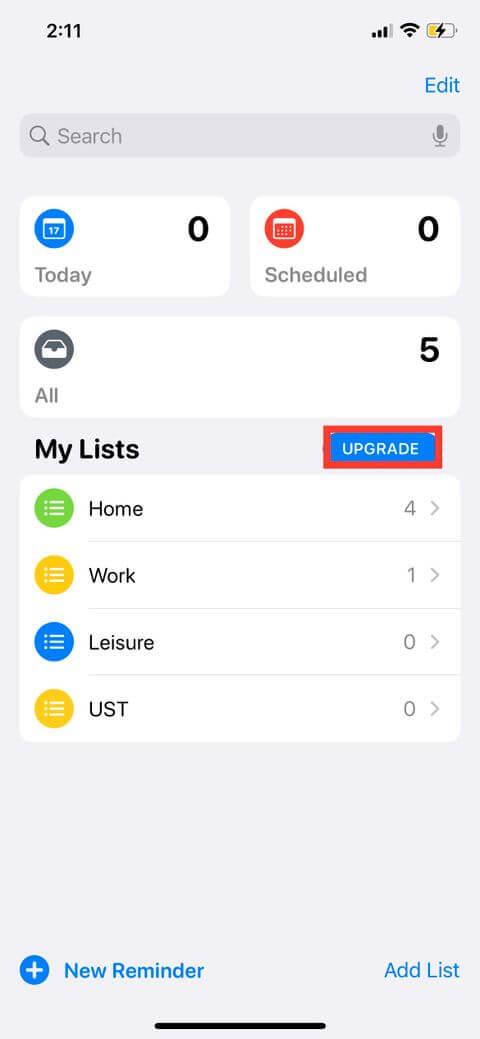
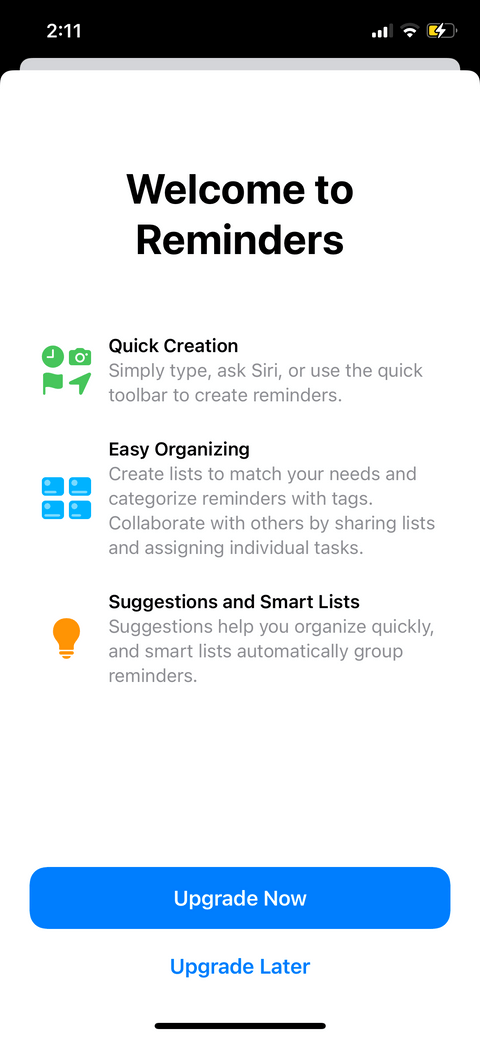
هنگامی که iCloud for Reminders را فعال کردید، اکنون می توانید از این ویژگی استفاده کنید. برای افزودن برچسب به یادآورها:
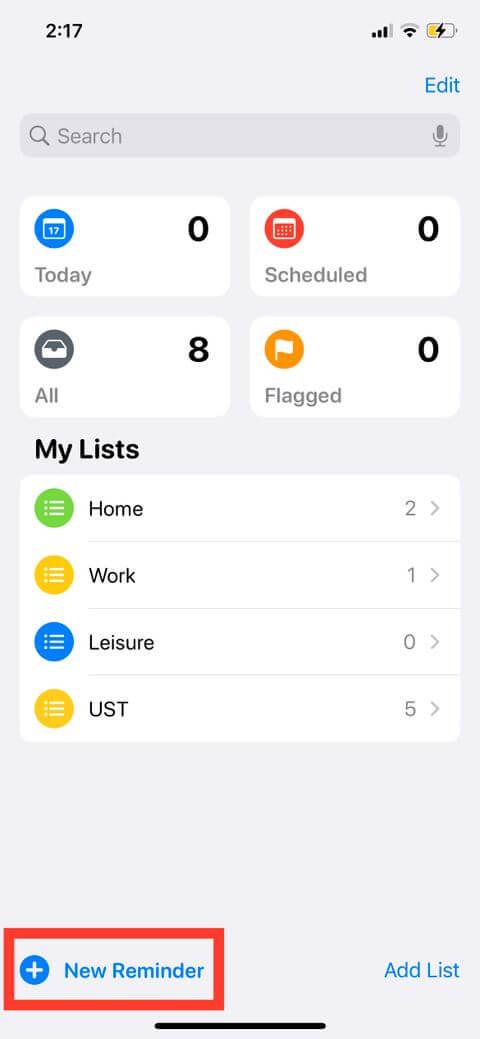
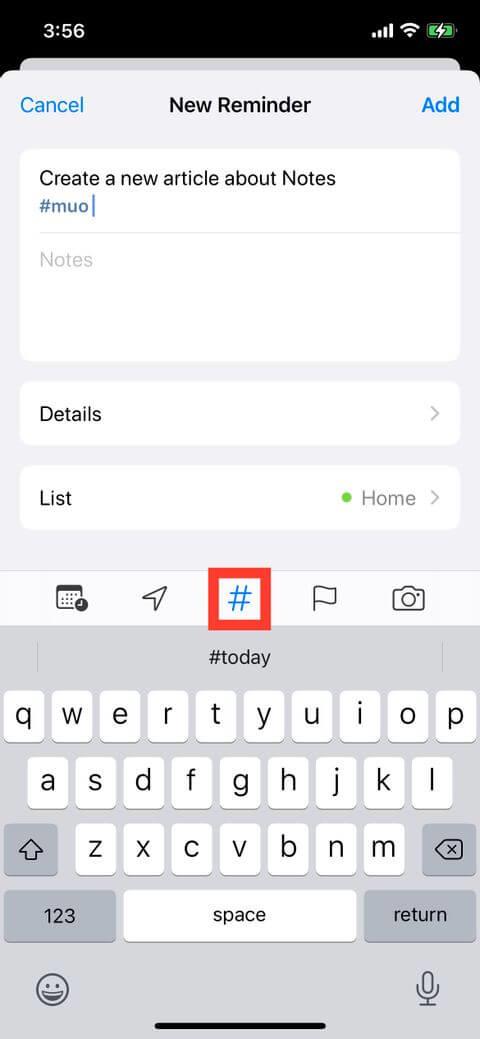

همچنین میتوانید با تایپ علامت # روی صفحهکلید، برچسبها را مستقیماً به یک یادآور اضافه کنید. اگر اغلب از برچسبهای خاصی استفاده میکنید، پس از تایپ # یا ضربه زدن روی دکمه برچسب، آنها را در پیشنهادات برچسب ظاهر میکنید . ممکن است دستگاه شما دارای پیشنهادات برچسب استفاده شده در برنامه Notes باشد.
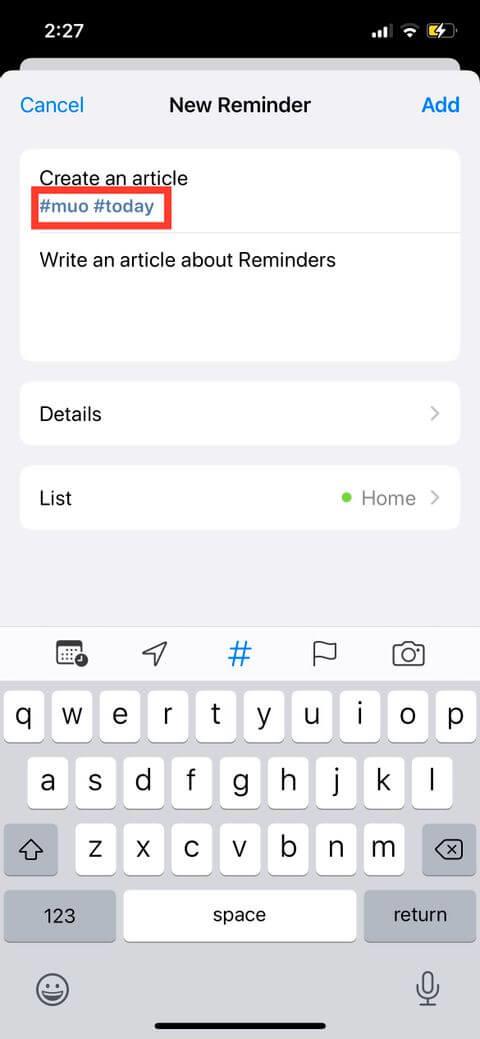
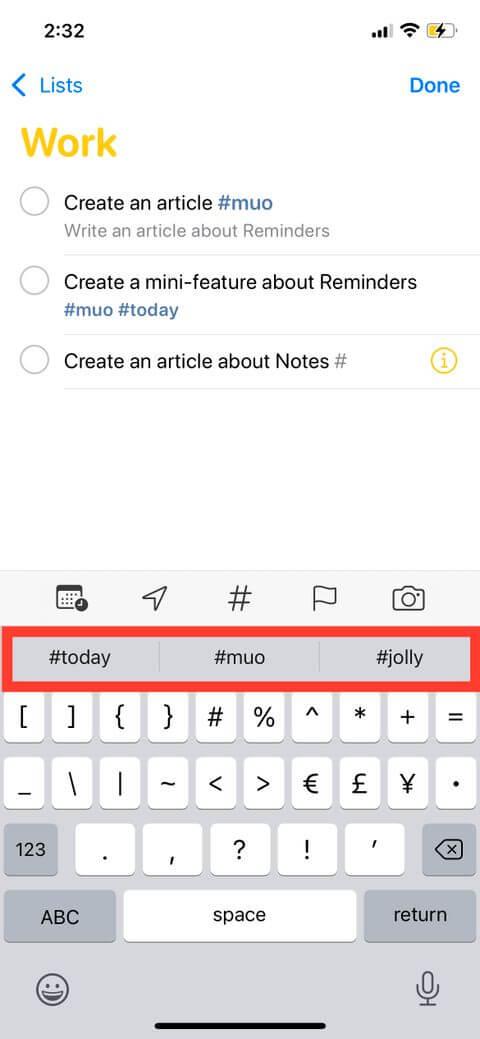
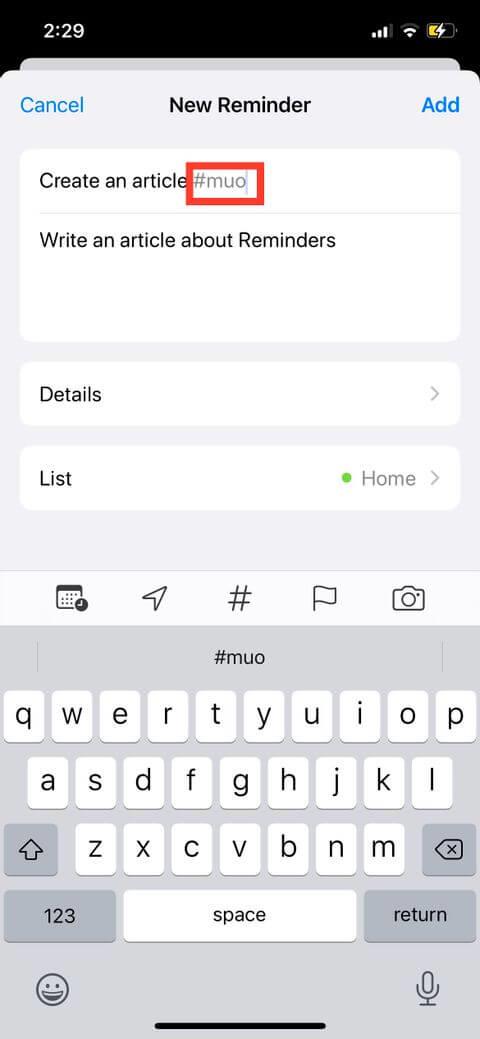
نحوه مشاهده یادآورها توسط برچسب های خاص
میتوانید از برچسبها برای فیلتر کردن سریع دادهها در همه فهرستها و یافتن یادآوریها توسط برچسبهای خاص استفاده کنید. تمام برچسب هایی که ایجاد می کنید به صورت خودکار به عنوان یک دکمه در مرورگر برچسب در فهرست های من اضافه می شوند. توجه داشته باشید، اگر دیگر از برچسب خاصی استفاده نکنید، آن را در اینجا نخواهید دید.
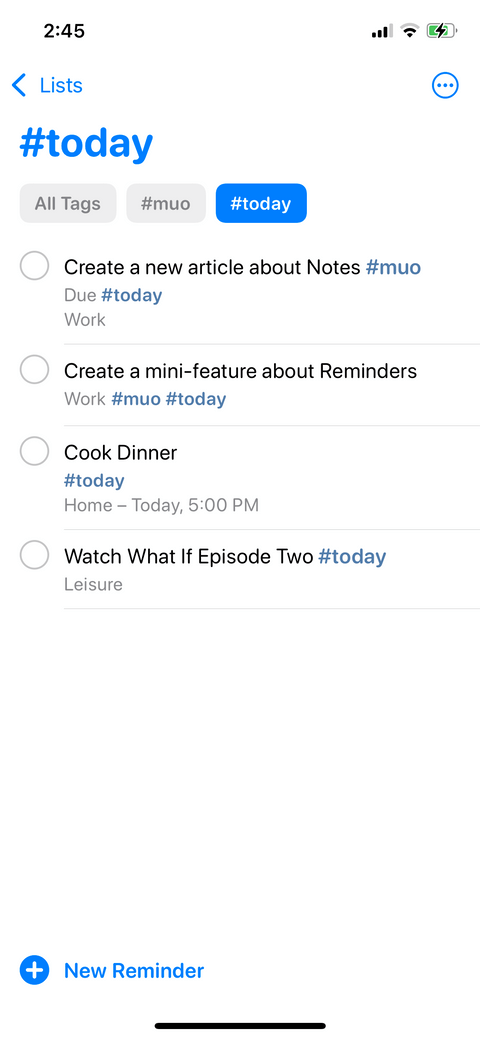
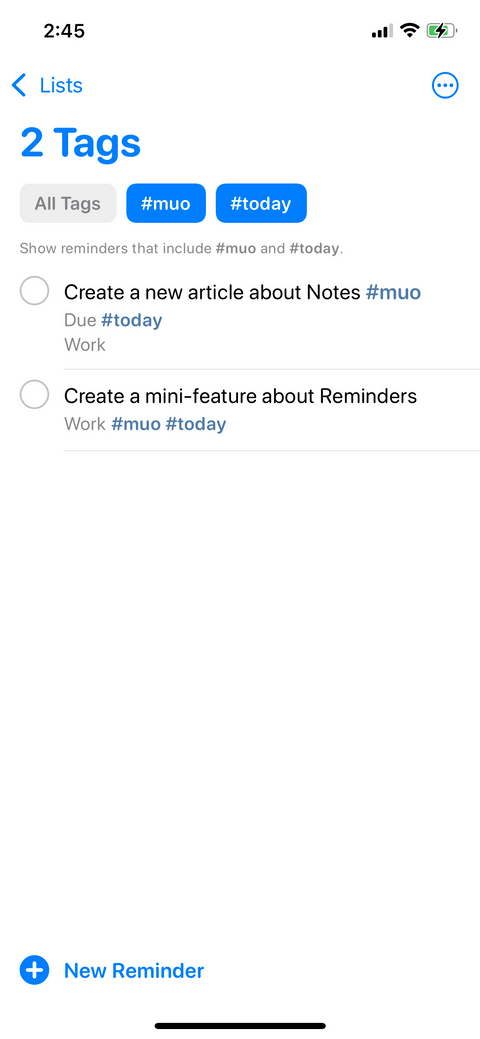
لیست های هوشمند با برچسب ایجاد کنید
شما می توانید یک لیست هوشمند بر اساس یک برچسب خاص ایجاد کنید. لیست هوشمند مانند هر لیست دیگری است، با این تفاوت که به طور خودکار مطابق با فیلترهای شما به روز می شود. علاوه بر برچسبها، میتوانید فیلترهایی مانند ساعت، تاریخ و ماه، اولویت، مکان را برای لیست هوشمند اضافه کنید.
برای ایجاد لیست هوشمند:
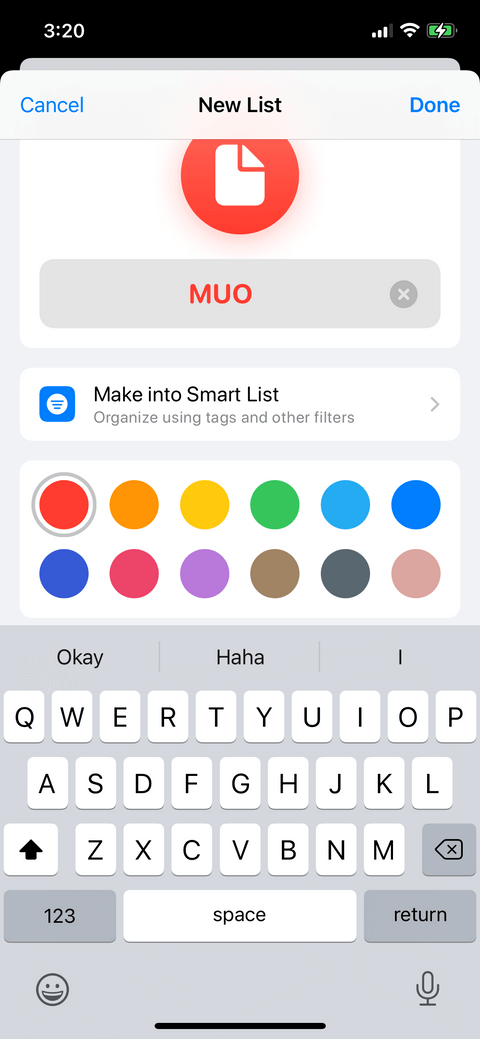
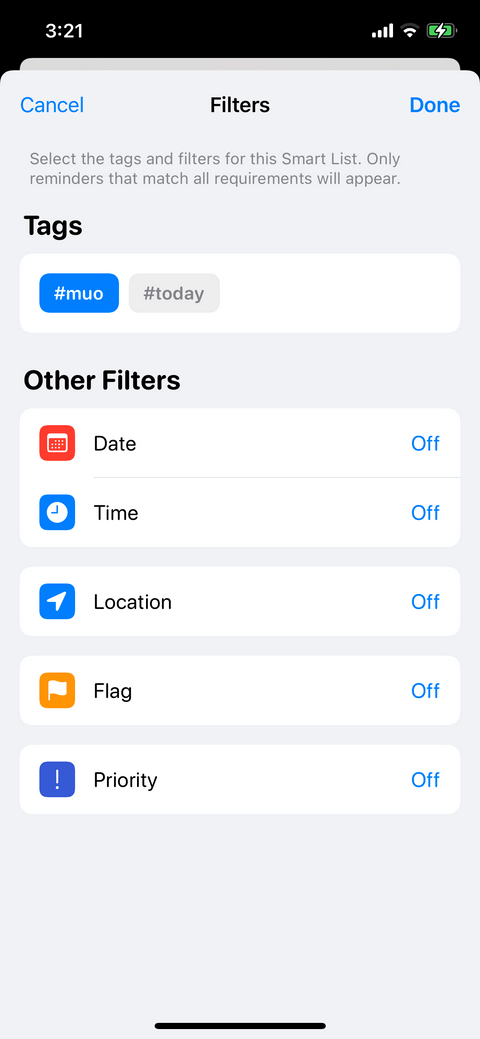
در بالا نحوه ایجاد یادآوری در آیفون با برچسب ها آمده است . امیدوارم مقاله برای شما مفید باشد.
نحوه بازگردانی و بازگردانی یادداشت ها در آیفون، آیا هنگام یادداشت برداری در برنامه Notes اشتباه کرده اید؟ نگران نباشید، در زیر همه راههای لغو و بازیابی یادداشتها در آیفون آمده است.
تفاوت بین مدل های آیفون 13، آیفون 13 آخرین خط تلفن هوشمند اپل است. در اینجا همه چیزهایی که باید در مورد تفاوت بین مدل های آیفون 13 بدانید آورده شده است.
نحوه ایجاد و استفاده از Photo Shuffle در iOS 16 برای صفحه قفل. iOS 16 بسیاری از ویژگی ها و تغییرات جدید را به ارمغان می آورد که از جمله آنها Photo Shuffle است. این پایین
دستورالعمل ارائه صفحه نمایش آیفون در زوم، در طول مراحل مطالعه و کار با زوم. کاربران برای ارسال باید از ویژگی های اتصال آیفون استفاده کنند
دستورالعمل گرفتن عکس از راه دور در آیفون تنها با یک دستور اخیراً آیفون به کاربران این امکان را می دهد که از طریق دستیار تنها با یک دستور از راه دور عکس بگیرند.
دستورالعمل خاموش کردن خودکار موسیقی و ویدیو در آیفون در حال حاضر می توانیم با استفاده از برنامه ساعت، زمان خاموش شدن خودکار موسیقی و ویدیوهای آیفون را تنظیم کنیم.
دستورالعمل نصب ساعت تلنگر برای آیفون که تقویم را نمایش می دهد Zen Flip Clock یک برنامه کاربردی است که به کاربران کمک می کند به راحتی ساعت و تقویم را به صفحه نمایش اضافه کنند.
نحوه استفاده از Boomerang برای Live Photo در آیفون، آیا میدانستید آیفون دارای ویژگی Boomerang نیز هست؟ با فعال کردن Live Photo در آیفون، می توانید به راحتی فیلم بسازید
دستورالعمل افزودن افزونه های سافاری در iOS 15، افزونه های سافاری قابلیتی است که به کاربران کمک می کند افزونه های مفید زیادی را به مرورگر اضافه کنند.
نحوه تسلط بر ویژگی VoiceOver در آیفون، VoiceOver یک ویژگی عالی است که به افراد نابینا و کم بینا کمک می کند تا از آیفون بدون نیاز به نگاه کردن به صفحه استفاده کنند. در زیر
نحوه خاموش کردن حالت خودکار ماکرو در آیفون، حالت ماکرو خودکار توسط اپل در خطوط آیفون 13 پرو و بالاتر یکپارچه شده است و به طور پیش فرض فعال خواهد شد. این یعنی
iOS 15: نحوه تغییر زمان و مکان عکس ها در آیفون، iOS 15 چندین ویژگی را اضافه می کند که تجربه کاربر را بهبود می بخشد، از جمله ویرایش زمان و مکان
نحوه استفاده از نقشه های آفلاین در iOS 17، در نسخه سیستم عامل iOS 17، کاربران مجاز به استفاده از نقشه های آفلاین در هنگام استفاده از نقشه های اپل هستند. بر این اساس آنها
ویژگیهای دوربین آیفون 13 که باید بدانید، آیفون 13 ممکن است به لطف ویژگیهای عالی، گوشی هوشمندی با بهترین دوربین امروزی باشد. ایناهاش
دستورالعمل جستجوی عکس ها با استفاده از نوار Spotlight در آیفون در حال حاضر کاربران می توانند به راحتی و به سرعت تصاویر را در نوار جستجو (Spotlight) جستجو کنند.
نحوه مرتب کردن یادآورها در آیفون بر اساس برچسب، iOS 15 از افزودن برچسب به یادآورها برای آسانتر کردن جستجو برای کاربران پشتیبانی میکند. در زیر نحوه ایجاد یادآوری در آیفون آورده شده است
نحوه تغییر عکس جلد آلبوم در iPhone، iPad، میتوانید عکس جلد آلبوم را در iPhone، iPad تغییر دهید و به کاربران کمک میکند به راحتی تشخیص دهند که آلبوم حاوی چه چیزی است.
دستورالعمل روشن کردن حباب های چت مسنجر در آیفون در حال حاضر فیسبوک به طور رسمی ویژگی حباب چت مسنجر را برای برخی از کاربران آیفون به روز کرده است. بعد از
دستورالعمل بررسی پرکاربردترین اپلیکیشن ها در آیفون، اگر می خواهید بدانید کدام اپلیکیشن ها در آیفون شما بیشترین استفاده را دارند، اما
دستورالعمل استفاده از ابزار WidgeTube YouTube iPhone، WidgeTube یک برنامه میانبر است که به کاربران کمک می کند به راحتی و به سرعت داغ ترین ویدیوها را تماشا کنند.

















